Het productmodelnummer van uw Dell computer vinden
概要: Leer hoe u uw laptop- of tabletmodel kunt vinden en controleren met onze gids. Door het product te identificeren, kunt u modelspecifieke ondersteuning krijgen, zoals stuurprogramma's, handleidingen en specificaties. ...
手順
Door de servicetag of het modelnummer van het product te identificeren, kunt u modelspecifieke ondersteuning krijgen, zoals stuurprogramma's, handleidingen, specificaties en mogelijkheden.
📘 Zoek het modelnummer van uw Dell computer.
Snel en gemakkelijk - slechts 5 stappen
1️⃣ Kijk op uw apparaat.
📌 Controleer de sticker aan de onderkant van je laptop of de achterkant van je desktop.
Zoek naar 'model' of 'servicetag'.
2️⃣ Controleren op uw scherm (Windows)
🖥 Tik op:
Start → instellingen → systeem → over
apparaatnaam of model zoeken.
3️⃣ Gebruik de tool van Dell (SupportAssist)
⚙️ Open SupportAssist (indien geïnstalleerd)
Uw model wordt weergegeven op het hoofdscherm.
Heb je het niet? 👉 SupportAssist downloaden
4️⃣ Gebruik BIOS (indien nodig)
🔑 Start de computer opnieuw op.
Wanneer het Dell logo wordt weergegeven, drukt u op F2.
Zoek naar System Model.
5️⃣ Kunt u het nog steeds niet vinden?
🌐 Ga naar Dell Support
Voer uw servicetag in op de sticker.
De servicetag vinden.
Duur: 2:48
Closed captions: Deze video is beschikbaar in meerdere talen. Klik op het pictogram Ondertiteling en selecteer de gewenste taal.
Dell producten identificeren die geen servicetag hebben.
Duur: 01:27
Closed captions: Deze video is alleen beschikbaar in het Engels.
De servicetag van uw monitor of projector vinden.
Duur: 0:28
Closed captions: Deze video is beschikbaar in meerdere talen. Klik op het pictogram Ondertiteling en selecteer de gewenste taal.
Inhoudsopgave:
- Optie 1: Gebruik de applicatie SupportAssist voor thuis-pc's voor Microsoft Windows
- Optie 2: Controleer het label op uw Dell apparaat
- Optie 3: Gebruik Instellingen om het modelnummer in Windows 11 te verkrijgen
- Optie 4: Het hulpprogramma Windows Systeeminformatie gebruiken
- Optie 5: Het BIOS of de UEFI van uw Dell computer gebruiken
- Optie 6: Controleer het modelnummer of de servicetag op de doos van uw Dell apparaat
Optie 1: Gebruik de applicatie SupportAssist voor thuis-pc's voor Microsoft Windows
SupportAssist voor thuis-pc's is een applicatie van Dell die vooraf op uw Windows-computer is geïnstalleerd. Het implementeert updates en maakt gebruik van proactieve oplossingsfuncties om problemen te identificeren en te voorkomen. Wanneer u de applicatie opent, wordt uw productmodel weergegeven.
Uw productmodel vinden via SupportAssist for Home PCs.
In Windows 11 en Windows 10
- Typ supportassist in het zoekvak.
- Selecteer SupportAssist in de zoekresultaten om de applicatie te openen. Als SupportAssist niet voorkomt in de zoekresultaten, betekent dit dat de applicatie niet is geïnstalleerd op uw computer. Ga voor meer informatie over het downloaden en installeren van SupportAssist naar de pagina SupportAssist voor thuis-pc's .
- De servicetag van uw computer wordt weergegeven in de rechterbovenhoek. Als u op de servicetag klikt, ziet u het modelnummer en andere informatie over uw computer.
Optie 2: Controleer het label op uw Dell apparaat
De servicetag staat op een label op de Dell desktop of all-in-ones, laptops, printers, monitoren, dockingstations of projectoren.
Ga naar de bibliotheekpagina Uw servicetag of serienummer zoeken voor informatie over het vinden van uw servicetag of serienummer.
Selecteer op de pagina Uw servicetag of serienummerbibliotheek zoeken het type apparaat dat u hebt en volg de stappen.
De opties zijn:
- Zoek de servicetag van uw laptop
- Zoek de servicetag van uw Dell desktop of all-in-one
- Apparaten zonder servicetag identificeren
- De servicetag op uw Dell tablet zoeken
- De servicetag van uw Dell thin client zoeken
- De servicetag van uw Dell monitor of projector zoeken
- Zoek de servicetag van uw dockingstation
- Zoek de servicetag, het serienummer, de product-ID of ISNT voor uw infrastructuurproducten
Optie 3: Gebruik Instellingen om het modelnummer in Windows 11 te verkrijgen
Uw productmodel vinden via Instellingen in Windows 11.
- Typ instellingen in het zoekvak.
- Selecteer Instellingen in de zoekresultaten om de applicatie te openen.
- Op de schermen Home en System wordt het modelnummer van de computer bovenaan weergegeven (afbeelding 1).
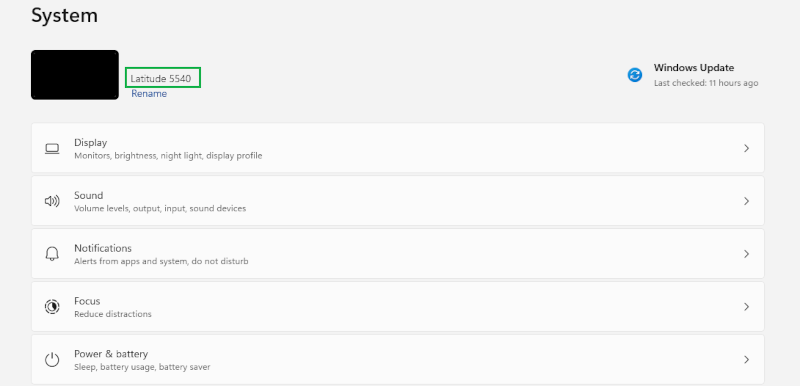
Afbeelding 1: Voorbeeld van modelnummer in Instellingen (omlijnd in de groene rechthoek, alleen in het Engels)
Optie 4: Het hulpprogramma Windows Systeeminformatie gebruiken
- Typ systeeminformatie in het zoekvak.
- Selecteer Systeeminformatie in de zoekresultaten om de applicatie te openen.
- Zoek naar het systeemmodel in de systeemsamenvatting (afbeelding 2).

Afbeelding 2: Voorbeeld van modelnummer in Systeeminformatie (omlijnd in de groene rechthoek, alleen in het Engels)
Optie 5: Het BIOS of de UEFI van uw Dell computer gebruiken
BIOS staat voor Basic Input of Output System. De BIOS- of UEFI-firmware wordt uitgevoerd nadat u de computer hebt ingeschakeld. Het controleert of uw hardware werkt en laat vervolgens het besturingssysteem starten. U kunt toegang krijgen tot het BIOS om basishardware-informatie over uw Dell computer en de bijbehorende hardware te vinden zonder het besturingssysteem te gebruiken.
Uw productmodelnummer vinden in het systeem-BIOS of de UEFI.
- Schakel uw computer eerst uit.
- Schakel uw computer in.
- Druk als u in het scherm met het Dell logo zit meerdere keren op de toets F2 om toegang te krijgen tot het BIOS of de UEFI. Als het besturingssysteem wordt gestart, start u de computer opnieuw op en probeert u het opnieuw.
- Zoek in het BIOS- of UEFI-menu de servicetag en het modelnummer op het tabblad Overzicht (afbeelding 3).

Afbeelding 3: Voorbeeld van servicetag en modelnummer in het BIOS (omlijnd met de groene rechthoeken, alleen in het Engels) - Klik op Afsluiten om opnieuw op te starten in Windows.
Optie 6: Controleer het modelnummer of de servicetag op de doos van uw Dell apparaat.
De servicetag en het modelnummer staan vermeld op een label op de buitenkant van de doos waarin uw Dell apparaat is verzonden (afbeelding 4).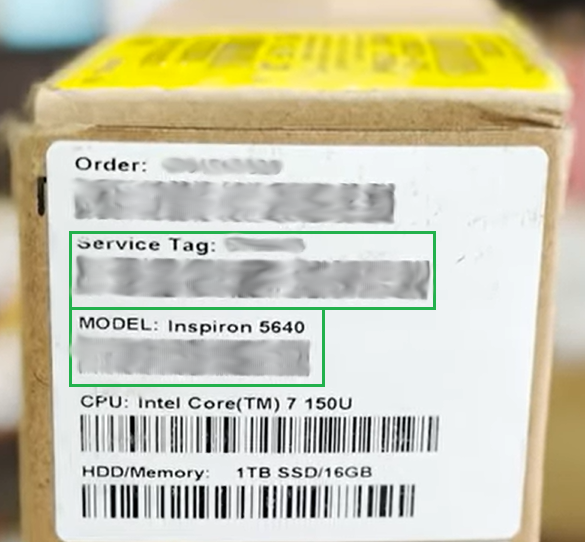
Figuur 4: Voorbeeld van het label met de servicetag en het modelnummer op de buitenkant van de verzenddoos
その他の情報
 Buiten de garantie? Het is geen probleem. Ga naar de website Dell.com/support, voer uw Dell servicetag in en bekijk onze aanbiedingen.
Buiten de garantie? Het is geen probleem. Ga naar de website Dell.com/support, voer uw Dell servicetag in en bekijk onze aanbiedingen.